Как да промените настройките за сигурност на PDF файл

Стъпка 1
Намерете и отворете PDF документа, към който искате да промените настройките за защита. За да го отворите, просто щракнете двукратно върху него. В случай че поискате парола, трябва да я въведете в изскачащия прозорец, който ще се появи, преди да отворите документа.
Стъпка 2
Кликнете върху "Безопасно" в основната лента с инструменти в горната част. В падащото меню изберете "Шифроване с парола", за да промените настройките на паролата (ако го промените, продължете със стъпка 3) или "Шифроване със сертификат", за да промените информацията за сертификата за защита (ако го промените, отидете на Стъпка 4)
Стъпка 3
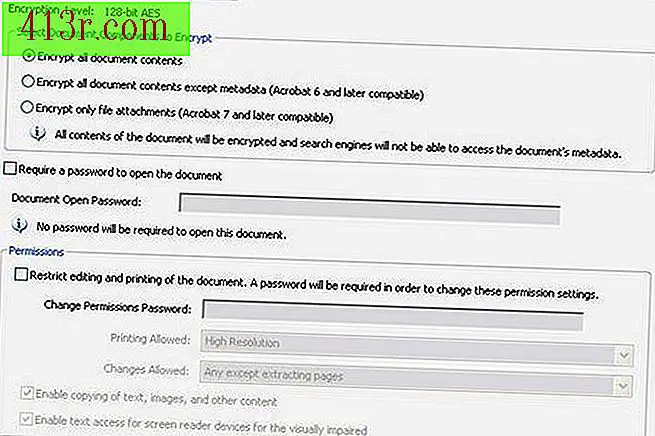 спасяване
спасяване Изберете настройките, които искате да промените, в прозореца "Настройки за защита с парола", който се показва в изображението. Можете да шифровате само части или целият документ (който се препоръчва), да зададете или изтриете пароли и да промените разрешенията за достъп, за да ограничите възможността за редактиране и отпечатване на документа. Когато приключите с промените, кликнете върху "Приемам" в долната част на страницата. Продължете със Стъпка 8.
Стъпка 4
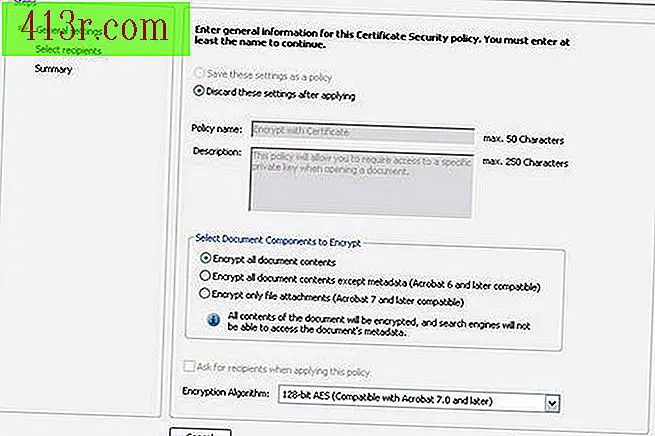 спасяване
спасяване В прозореца "Конфигурация на сертификат за защита", който се показва в изображението, изберете дали искате да запазите конфигурацията за бъдещи документи, да изберете да шифровате или да не шифровате целия документ и типа криптиране (това засяга съвместимостта между версиите на Acrobat), Кликнете върху "Напред" в долната част на прозореца.
Стъпка 5
В екрана за избор на цифров идентификатор изберете типа сертификат за защита, който искате да използвате в документа. Всеки от тези, които се появяват в списъка, ще бъде подходящ. Кликнете върху "Приемам" в долната част на страницата.
Стъпка 6
Добавете получателите по имейл адрес в следващия прозорец. Те трябва да бъдат защитени контакти, за които имате сертификати за сигурност или които имат сертификати VeriSign. Кликнете върху "Напред" в долната част на страницата.
Стъпка 7
Проверете информацията за сигурността на PDF файла в следващия прозорец и след това кликнете върху "Finish" в долната част на страницата.
Стъпка 8
Кликнете върху "Файл" и "Запазване" в лентата с менюта в горната част, за да запазите PDF файла в първоначалното му местоположение с новите настройки за сигурност.







